افزونه Loginizer
افزونه Loginizer
افزونه Loginizer با محدود کردن تعداد تلاش های ورود به سیستم وردپرس به شما کمک می کند تا از سایت خود در برابر حملات بروت فورس محافظت کنید.
Loginizer یک افزونه بسیار محبوب وردپرس است که بیش از یک میلیون نصب فعال داشته و امتیاز 4.9 از 5 را کسب کرده است. این افزونه باعث می شود پس از رسیدن به حداکثر تعداد مجاز برای وارد کردن نام کاربری و رمز عبور ورود به سیستم وردپرس، دسترسی به بک اند سایت شما برای آن IP خاص مسدود شود.
با استفاده از افزونه Loginizer می توانید لیست سیاه یا لیست های سفید را برای ورود به سیستم ثبت کنید. برای بهبود امنیت وب سایت می توانید نسخه Pro افزونه را خریداری کرده و از ویژگی های مختلف دیگری مانند Two Factor Auth ، reCAPTCHA ، PasswordLess برای ورود و غیره استفاده کنید.امروز از سری مقاله های آموزش رایگان طراحی سایت به معرفی و آموزش کار با افزونه Loginizer می پردازیم.
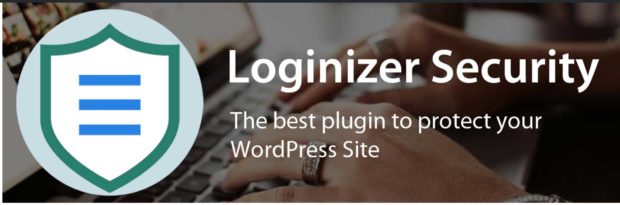
افزونه Loginizer هم به صورت رایگان و هم پرمیوم عرضه شده است. برخی ویژگی های افزونه Loginizer عبارت است از:
- ورود به سیستم بدون پسورد: در زمان لاگین کردن، آدرس ایمیل/نام کاربری خواسته می شود و یک ایمیل به آدرسی که داده شده فرستاده می شود که حاوی یک لینک موقت برای ورود به سیستم است.
- تأیید هویت دو مرحله ای از طریق ایمیل: برای تکمیل ورود به سایت، یک ایمیل حاوی کد موقت 6 رقمی به آدرس ایمیل آن اکانت ارسال می شود.
- تأیید هویت دو مرحله ای از طریق اپلیکیشن – کاربر می تواند حساب کاربری خود را با یکApp FA2 مانند Google Authenticator ، Authy و غیره پیکربندی کند.
- ورود به سیستم با سوال چالشی – کاربر می تواند یک سوال چالشی و پاسخ را به عنوان یک لایه امنیتی اضافی تنظیم کند. پس از ورود ، کاربر برای تکمیل ورود به سیستم باید به این سؤال پاسخ دهد.
- reCAPTCHA – reCAPTCHA را می توان در صفحه ورود به سیستم ، بخش نظرات ، فرم ثبت نام و موارد دیگر پیکربندی کرد تا از حملات بروت فورس خودکار جلوگیری شود. WooCommerce را نیز پشتیبانی می کند.
- تغییر نام صفحه ورود – مدیر می تواند URL صفحه ورود را به چیزی غیر از wp-login.php تغییر دهد تا از حملات بروت فورس خودکار جلوگیری کند.
- تغییر نام آدرس اینترنتی WP-Admin – ناحیه مدیریت وردپرس از طریق آدرس wp-admin قابل دسترسی است. با افزونه Loginizer Pro می توانید آن را به چیز دیگری تغییر دهید. به عنوان مثال site-admin
- تغییر نام صفحه ورود به سیستم با رازداری – در صورت تنظیم ، همه URL های ورود به سیستم همچنان به wp-login.php اشاره می کنند و کاربران باید با تایپ کردن آن در مرورگر ، به صفحه ورود به سیستم جدید وارد شوند.
- غیرفعال کردن XML-RPC – گزینه ای برای غیرفعال کردن XML-RPC در وردپرس ارائه می دهد. اکثر کاربران وردپرس نیازی به XML-RPC ندارند و می توانند آن را غیرفعال کنند تا از حملات بروت فروس خودکار جلوگیری شود.
- تغییر نام XML-RPC – مدیر می تواند XML-RPC را به چیزی متفاوت از xmlrpc.php تغییر نام دهد تا از حملات بروت فورس خودکار جلوگیری کند.
- لیست سیاه خودکار نام کاربری – هکران معمولاً از نامهای متداول مانند admin، administrator یا ایجاد تغییراتی در نام دامنه/نام کسب و کار شما استفاده می کنند. شما می توانید از این نام های کاربری استفاده کنید و Loginizer آدرس IP (های) مشتریانی که سعی در استفاده از چنین نام کاربری را دارند ، به طور خودکار در لیست سیاه قرار می دهد.
- لیست سیاه دامنه ثبت نام جدید – اگر می خواهید ثبت نام های جدید را از یک دامنه خاص ممنوع کنید ، می توانید از این ابزار برای این کار استفاده کنید.
- تغییر نام کاربری سرپرست – مدیر می تواند نام کاربری admin را به چیزی دشوارتری تغییر دهد.
- لیست سیاه خودکار IP (ها) – در صورتی که ربات ها و کاربران مخرب از نام های کاربری خاصی که توسط مدیر مشخص شده است برای ورود به سیستم استفاده کنند، IP ها به صورت خودکار در لیست سیاه قرار می گیرند.
- غیرفعال کردن Pingbacks – راهی ساده برای غیرفعال کردن پینگ بک ها.
آموزش افزونه و جلوگیری از حملات به صفحه ورود وردپرس
ابتدا افزونه Loginizer را دریافت نموده و آن را در سایت خود در بخش افزونه ها نصب کنید.
بعد از اینکه افزونه Loginizer نصب شد آن را فعال کنید. بلافاصله پس از فعال سازی افزونه محافظت در برابر حملات بروت فورس فعال می شود. تنها کاری که باید انجام دهید این است که تنظیمات پیش فرض افزونه را مطابق نیازهای خود سفارشی سازی کنید.
برای این کار در پیشخوان وردپرس به مسیر Loginizer Security » Brute Force بروید. این منو پس از فعال سازی افزونه به پیشخوان وردپرس اضافه می شود.
این صفحه دارای چند باکس مختلف است که در آنها می توانید تنظیمات مورد نظر خود را اعمال کنید.
در قسمت Failed Login Attempts Logs (Past 24 hours) می توانید گزارشی از تلاش های ورود به سیستم شکست خورده را طی 24 ساعت گذشته مشاهده کنید.
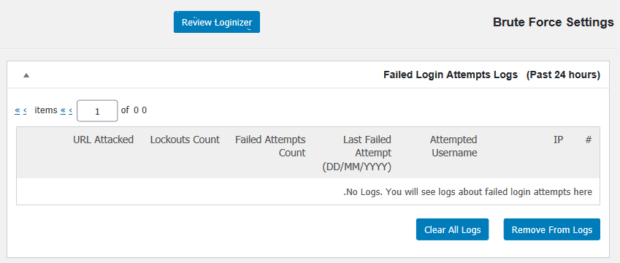
در قسمت Brute Force Settings افزونه Loginizer می توانید تنظیمات مورد نظر خود را برای حملات بروت فورس به صورت زیر پیکربندی کنید:
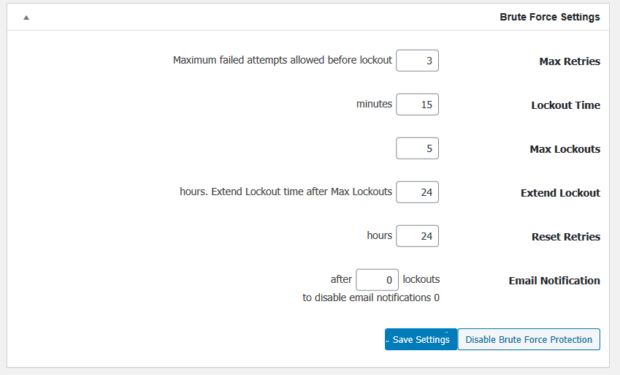
- Max Retries: در این قسمت می توانید تعداد تلاش های ناموفق ورود به سیستم را قبل از مسدود شدن وارد کنید. مقدار پیش فرض و توصیه شده 3 تلاش است اما شما می توانید با توجه به نیازهای خود این مقدار را تغییر دهید.
- Lockout Time: در این قسمت می توانید مدت زمانی که کاربر مسدود باقی می ماند را به دقیقه وارد کنید. مقدار پیش فرض 15 دقیقه است.
- Max Lockouts: در این قسمت می توانید تعداد مسدود شدن های قابل قبول قبل از مسدود شدن طولانی را وارد کنید. مقدار پیش فرض 5 است.
- Extend Lockout: در این قسمت می توانید مدت زمان قفل شدن طولانی را وارد کنید.
- Reset Retries: در این قسمت مدت زمانی که می خواهید تعداد تلاش ها ریست شود را وارد کنید.
- Email Notification: در این قسمت تعداد قفل های قابل قبول قبل از دریافت اعلان ایمیل را وارد کنید.
پس از اعمال تنظیمات مورد نظر خود روی دکمه Save Settings کلیک کنید.
با کلیک بر روی دکمه Disable Brute Force Protection می توانید حفاظت بروت فورس را غیرفعال کنید.
در قسمت Blacklist IP افزونه Loginizer می توانید IP هایی که در لیست سیاه قرار می گیرند و نمی توانند لاگین کنند را وارد کنید.
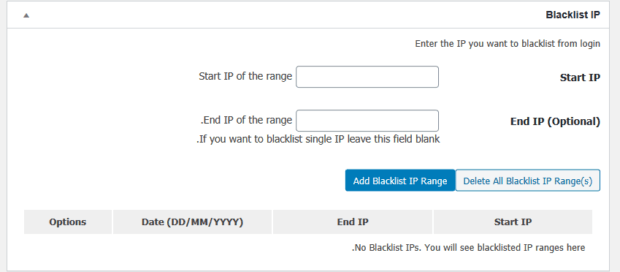
در قسمت Whitelist IP افزونه Loginizer می توانید لیست IP هایی که در لیست سفید قرار می گیرند و محدودیت های افزونه برای آنها اعمال نمی شود را وارد کنید. قرار دادن IP ها در لیست سفید بهترین راه برای اطمینان از این موضوع است که هیچ گاه دسترسی خود را از سایت به خاطر قفل کردن تصادفی خودتان از دست نمی دهید.

در قسمت Error Messages افزونه Loginizer می توانید پیام های خطایی که افزونه Loginizer به کاربرانی که اطلاعات ورود به سیستم اشتباه را وارد کرده اند یا در لیست سیاه قرار گفته اند، نشان می دهد را سفارشی سازی کنید.
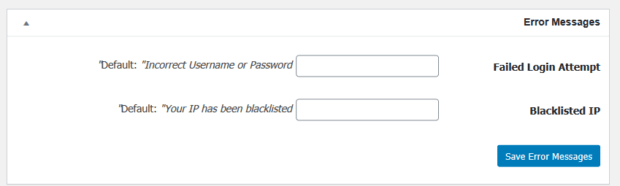
- Failed Login Attempt: پیام خطای سفارشی مورد نظر خود هنگامی که کاربر نام کاربری و رمز عبور اشتباه وارد می کند را در این قسمت وارد کنید.
- Blacklist IP: پیامی که در این قسمت وارد می کنید به کاربرانی که قصد ورود به سیستم سایت را دارند و در لیست سیاه قرار گرفته اند، نشان داده می شود.
در پایان روی دکمه Save Error Messages کلیک کنید.
زیرمنوی دیگری که در منوی Loginizer Security پیشخوان وردپرس وجود دارد، پیشخوان است. با کلیک بر روی این زیرمنو وارد صفحه پیشخوان افزونه Loginizer مشابه شکل زیر می شوید.
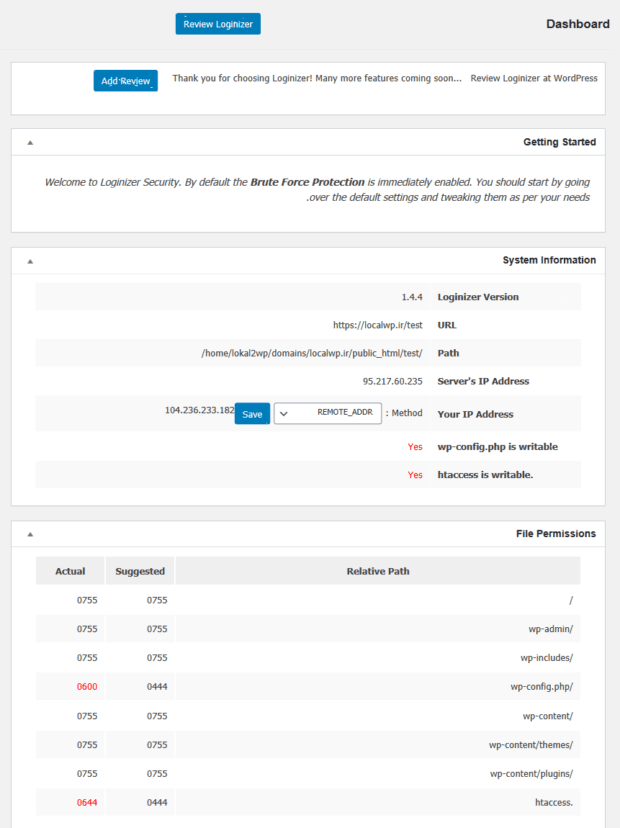
در این صفحه می توانید اطلاعات سیستم خود شامل آدرس IP را به دست آورید و در مورد سطح دسترسی فایل ها و فولدرها در سایت وردپرس خودتان اطلاعات کسب کنید.

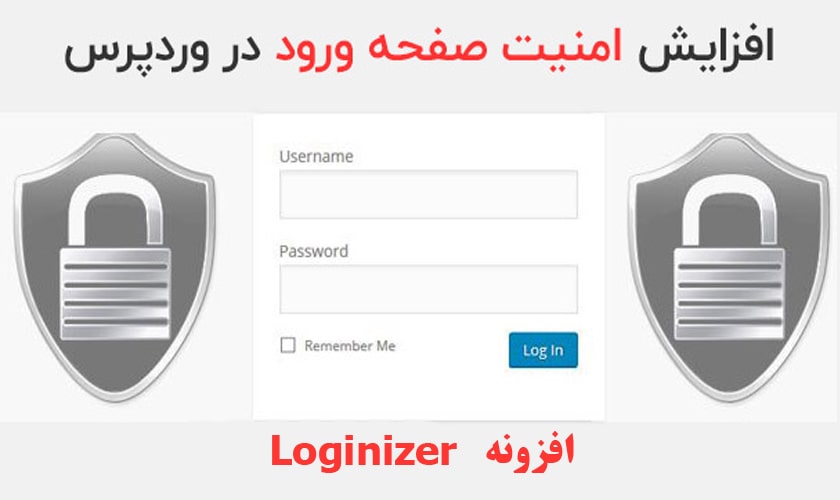
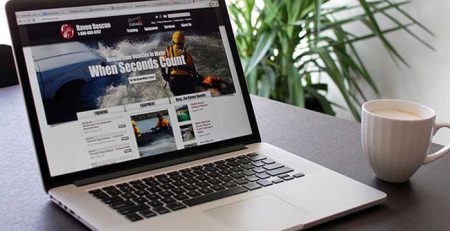


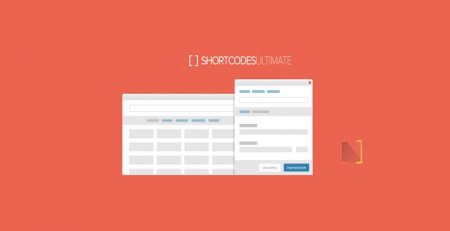

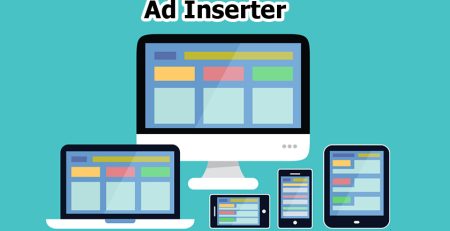

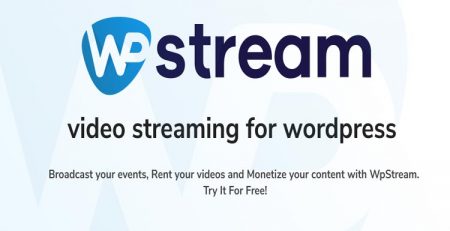
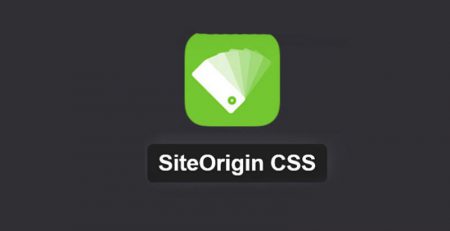

دیدگاهتان را بنویسید